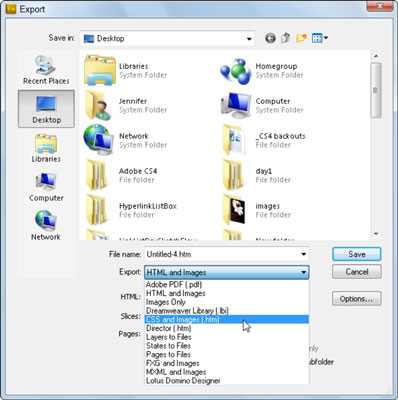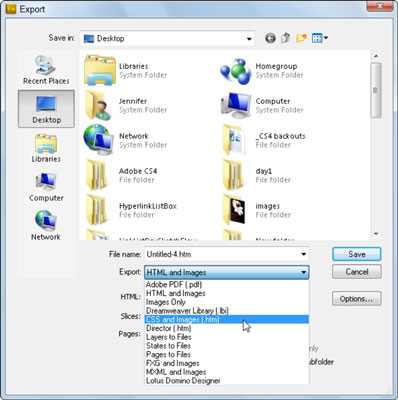S l icing ir paņēmiens lielu failu sadalīšanai mazākās paketēs, lai tie tiktu lejupielādēti ātrāk. Kad esat sagriezis mākslas darbu programmā Adobe Fireworks Creative Suite 5, varat eksportēt gatavās šķēles izmantošanai tīmekļa lapā. Jūs varat eksportēt Fireworks šķēles kā HTML tabulas vai kaskādes stila lapas (CSS).
Lai eksportētu sagrieztus mākslas darbus kā html tabulas, veiciet šīs darbības:
Kad ir atvērts sagriezts fails, izvēlieties Fails → Eksportēt.
Tiek parādīts dialoglodziņš Eksportēt.
Pārlūkojiet līdz mapei, kurā glabājat savus tīmekļa failus, un noteikti izvēlieties failu, kas ir saistīts ar vietni, kurai veidojat attēlus.
Tekstlodziņā Faila nosaukums ievadiet nosaukumu.
Nolaižamajā sarakstā Eksportēt izvēlieties Eksportēt HTML un attēlus.
Nolaižamajā sarakstā Šķēles izvēlieties Eksportēt šķēles un noklikšķiniet uz Saglabāt.
Tagad, kad esat eksportējis HTML kodu un attēlu, varat atvērt attēlu tīmekļa rediģēšanas programmā, piemēram, Dreamweaver, un pievienot elementus vai vienkārši kopēt un ielīmēt to esošā lapā vai veidnē.
Ja vēlaties vairāk kontrolēt savas sadaļas, varat mainīt kodu, ko Fireworks izveido pēc izvades.
Izvēlieties CSS un attēlus, lai izveidotu CSS, nevis HTML tabulu, kad eksportējat.
Parasti lapas izkārtojuma izveide, izmantojot CSS kodu, ir izdevīga, jo informācija lietotājam ir pieejamāka un elastīgāka.